Chcesz ułatwić czytelnikom subskrypcję twojego bloga WordPress?
Wiele firm nie dostrzega korzyści płynących z bezpośredniego kontaktu z odbiorcami za pośrednictwem poczty e-mail. Dzięki subskrypcji Twojej listy mailingowej możesz zwiększyć ruch na stronie, zwiększyć sprzedaż i zbudować relacje z odbiorcami.
W tym artykule pokażemy, jak dodać subskrypcje e-mail do twojego bloga WordPress i zacząć budować listę mailingową.
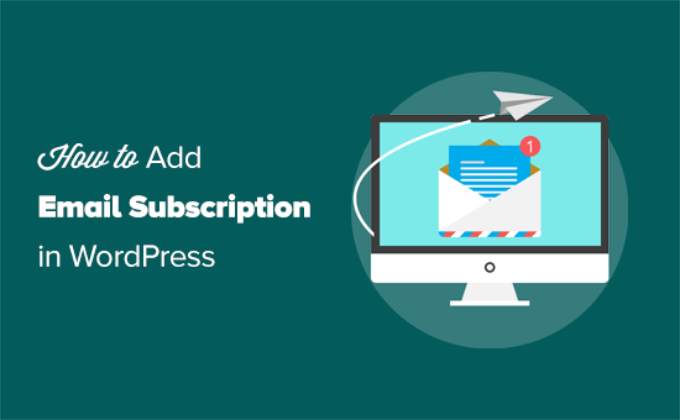
Dlaczego powinieneś dodać opcję subskrypcji przez e-mail do twojej witryny?
Podczas gdy media społecznościowe są jednym ze sposobów na nawiązanie kontaktu z twoimi odbiorcami, e-mail jest nadal najbardziej niezawodną formą komunikacji.
Daje ci to bezpośrednie połączenie z twoimi czytelnikami, ponieważ możesz wysyłać e-maile do subskrybentów, kiedy tylko chcesz. Ponadto masz kontrolę nad e-mailem, podczas gdy masz bardzo niewielką kontrolę nad platformami mediów społecznościowych.
Na przykład, możesz wpisać na Facebooku lub Instagramie do tysięcy obserwujących, ale tylko część z nich może zobaczyć twoją treść ze względu na algorytmy, które określają twój zasięg.
Aby dowiedzieć się więcej na ten temat, zobacz nasz artykuł o tym, dlaczego powinieneś zacząć budować swoją listę mailingową (od razu).
Może ci się wydawać, że dodanie opcji subskrypcji e-mail do twojej witryny internetowej jest trudne, ale tak nie jest.
Z całym dostępnym obecnie oprogramowaniem do e-mail marketingu, stało się to dość łatwe i można zacząć od kilku kliknięć.
Ponieważ do wyboru są dziesiątki programów do obsługi poczty e-mail, podzielimy się z Tobą kilkoma rozwiązaniami, które naszym zdaniem sprawdzają się najlepiej.
Jak dodać subskrypcję e-mail do twojej witryny WordPress
Po pierwsze, będziesz potrzebować usługi e-mail marketingu.
Zalecamy korzystanie z Constant Contact, ponieważ jest to najbardziej przyjazna dla początkujących usługa e-mail marketingu dla małych firm.
Zawiera wbudowane narzędzia do sprawdzania wydajności twojego e-maila, takie jak liczba otwarć i kliknięć. Narzędzia te mogą z czasem pomóc w podejmowaniu decyzji, które usprawnią twoje kampanie e-mail i rozwiną twoją firmę.
Plan Standard zawiera takie funkcje jak:
- Automatyzacja marketingu
- Segmentacja listy subskrybentów
- Ankiety i sondaże
- Ukierunkowane strony docelowe
- Testowanie linii tematu A/B
- Marketing SMS
Ponadto, jest wyposażony w pojedyncze i podwójne opt-iny, darowizny online, funkcjonalność e-handlu, rekomendacje SEO, powiadomienia o nowych subskrybentach i rezygnacji z subskrypcji i wiele więcej.
Constant Contact działa również dobrze z innymi narzędziami, takimi jak wtyczki formularzy WordPress, dzięki czemu możesz go używać do rozwijania swojej firmy. Kilka z nich i sposób ich wykorzystania znajdziesz w dalszej części tego artykułu.
Niektóre alternatywy dla Constant Contact to Brevo (dawniej Sendinblue), ConvertKit, MailerLite i Mailchimp. Wszystkie działają podobnie i mają nieco inne funkcje i ceny.
Na razie pokażemy, jak dodać opcję subskrypcji e-mail w WordPress przy użyciu Constant Contact. Możesz kontynuować, nawet jeśli korzystasz z innej usługi e-mail, ponieważ wszystkie mają podobne koncepcje.
Tworzenie twojej listy mailingowej
Pierwszą rzeczą, którą musisz zrobić, jest zarejestrowanie się w serwisie Constant Contact.
Wystarczy przejść na ich stronę główną, kliknąć przycisk “Zarejestruj się bezpłatnie” i wypełnić twoje dane.
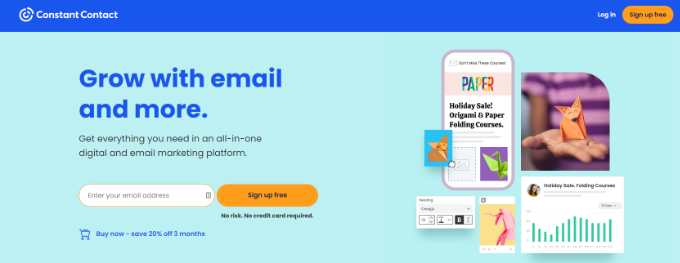
Po utworzeniu twojego konta, nadszedł czas, aby skonfigurować listę mailingową.
Lista mailingowa to po prostu lista adresów e-mail, które twoi użytkownicy podadzą, gdy zapiszą się do subskrypcji e-mail.
Najpierw musisz kliknąć przycisk “Kontakty” w górnej części twojego kokpitu Constant Contact.
Spowoduje to przejście do strony kontaktów. Następnie należy przejść do karty “Listy” i kliknąć niebieski przycisk “Utwórz listę”.
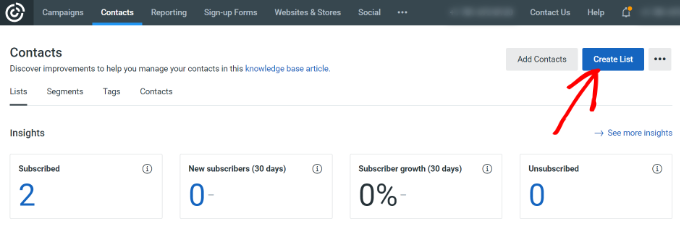
Otworzy się wyskakujące okienko.
Zostaniesz poproszony o podanie nazwy Twojej listy mailingowej. Może to być dowolna nazwa, ale w tym przykładzie nazwiemy ją “Mój biuletyn”.
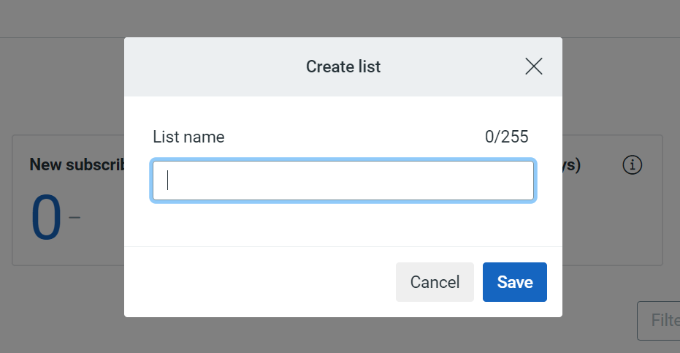
Nie zapomnij kliknąć przycisku “Zapisz” po zakończeniu. Teraz masz nową listę, którą inni mogą subskrybować.
Następnym krokiem jest dodanie formularza subskrypcji e-mail do Twojej witryny internetowej WordPress, w którym odwiedzający Twoją witrynę mogą się zarejestrować.
Dodawanie formularza subskrypcji e-mail w WordPress
Constant Contact zawiera kreator formularzy rejestracji e-mail, ale najłatwiejszym sposobem na rozpoczęcie jest użycie wtyczki WPForms. Integruje się ona płynnie z Constant Contact, aby łatwo skonfigurować formularz optin.
W tym poradniku użyjemy wersji WPForms Pro, ponieważ zawiera ona zaawansowaną integrację z narzędziami do e-mail marketingu. WPForms ma również ograniczoną darmową wersję o nazwie WPForms Lite. Pozwala ona również na połączenie twoich formularzy z Constant Contact.
Najpierw należy zainstalować i włączyć wtyczkę WPForms. Jeśli potrzebujesz pomocy, postępuj zgodnie z naszym przewodnikiem na temat instalacji wtyczki, aby uzyskać szczegółowe instrukcje.
Po włączaniu należy przejść na stronę WPForms ” Add New z twojego kokpitu WordPress.

Spowoduje to otwarcie kreatora formularzy WPForms typu “przeciągnij i upuść”, w którym zobaczysz różne szablony formularzy do wyboru, w tym formularze subskrypcji e-mail, formularze kontaktowe i inne.
Możesz po prostu wpisz nazwę twojego formularza i wybierz szablon “Newsletter Signup Form”. Istnieje również opcja wyszukiwania szablonów formularzy w kreatorze formularzy.
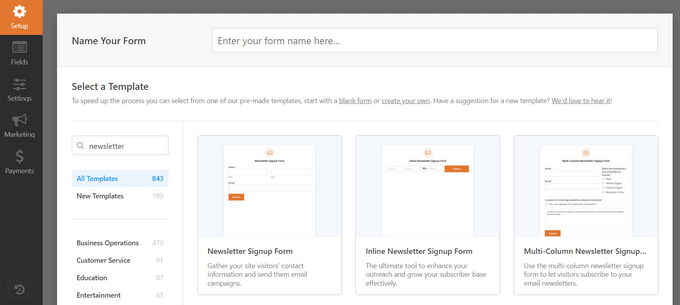
WPForms będzie teraz wczytywać przykładowy zapis do newslettera za pomocą interfejsu kreatora formularzy.
W formularzu znajdą się pola imienia i nazwiska oraz adresu e-mail.
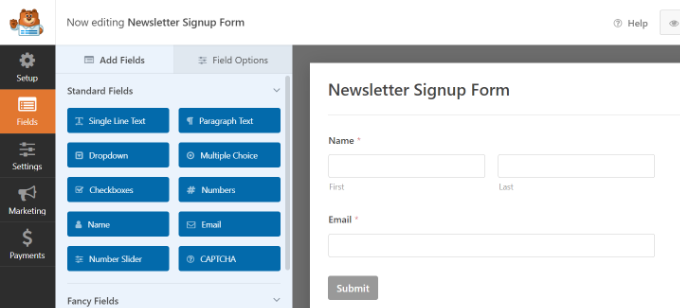
Jeśli chcesz, możesz zmienić pola formularza. Można na przykład dodać pole pełnego imienia i nazwiska oraz adresu e-mail lub kliknąć pole formularza, aby zmienić jego tytuł lub przesunąć je w górę lub w dół.
Teraz nadszedł czas, aby skonfigurować twój komunikat potwierdzający. To jest to, co twoi użytkownicy zobaczą po przesłaniu formularza.
Wystarczy przejść do karty “Ustawienia”, a następnie kliknąć sekcję “Potwierdzenie”.
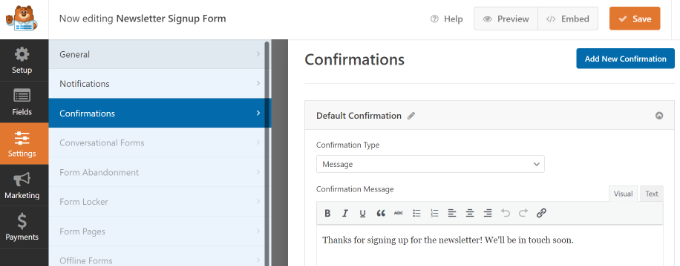
Domyślnie WPForms wyświetla komunikat potwierdzenia, który można zmienić na dowolny inny. Można również zmienić rodzaj potwierdzenia i przekierować użytkowników na dowolną stronę lub adres URL.
Nie zapomnij kliknąć przycisku “Zapisz” u góry, aby zapisać twoje zmiany.
Twój formularz zapisu do newslettera jest już gotowy. Podłączmy go do Constant Contact.
Wystarczy kliknąć na kartę “Marketing” i wybrać “Constant Contact”.
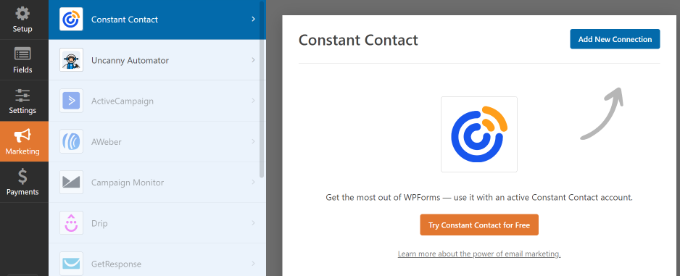
Następnie kliknij przycisk “Utwórz nowe połączenie”, a zobaczysz wyskakujące okienko z prośbą o nadanie nazwy twojemu połączeniu.
My nazwaliśmy nasz “My Newsletter Form”, ale możesz nadać mu dowolną nazwę. Po wpiszeniu pseudonimu połączenia wystarczy kliknąć przycisk “Ok”.

Następnie musisz połączyć swoje konto Constant Contact z WPForms.
Aby to zrobić, wystarczy kliknąć odnośnik “Click here to register with Constant Contact”.
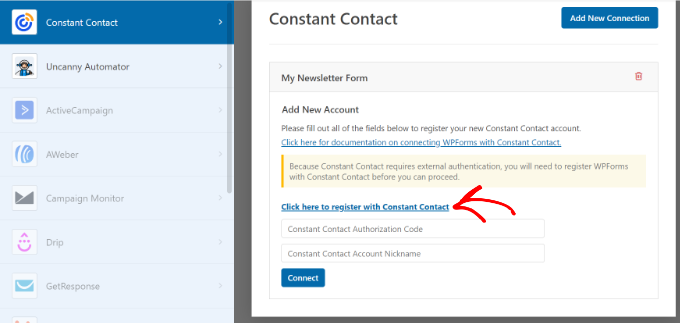
Otworzy się wyskakujące okienko, w którym zostaniesz poproszony o zezwolenie WPForms na połączenie się z twoim kontem Constant Contact.
Zaloguj się na swoje konto. Następnie kliknij przycisk “Zezwól”, aby kontynuować.
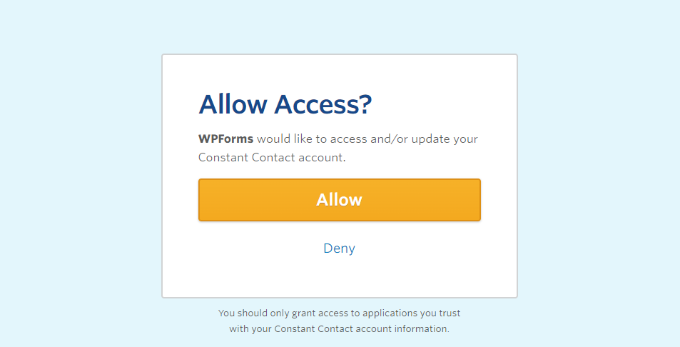
Otrzymasz długi kod autoryzacyjny, aby zarejestrować twój formularz.
Śmiało i skopiuj kod.
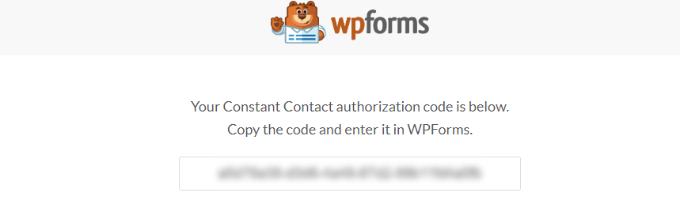
Następnie należy wkleić kod autoryzacji w ustawieniach WPForms i podać pseudonim konta. “Pseudonim konta” może być dowolny.
Na koniec kliknij przycisk “Połącz”, aby kontynuować.
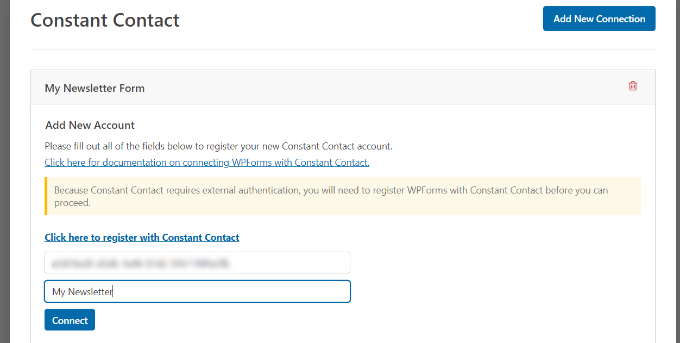
Na następnym ekranie będziesz mógł wybrać pola, które chcesz przekazać z twojego formularza do Constant Contact.
Wybraliśmy “e-mail” i “imię i nazwisko”, ale możesz wybrać dowolną liczbę. Upewnij się tylko, że te dwa pola znajdują się w twoim formularzu zapisu do newslettera.

Kiedy skończysz, nie zapomnij zapisać swoich zmian.
Teraz, gdy mamy już skonfigurowany formularz, chcemy umieścić go na naszej witrynie internetowej WordPress. W tym przykładzie umieścimy go w panelu bocznym. Formularz można jednak umieścić na dowolnej stronie.
Najpierw przejdź do strony Wygląd ” Widżety i kliknij przycisk “+”, aby dodać blok widżetu WPForms do twojego panelu bocznego.
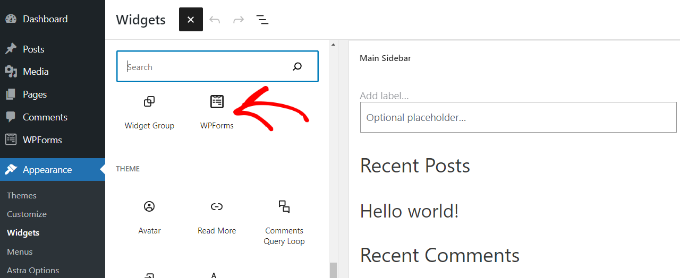
Następnie należy wybrać twój formularz newslettera.
Wystarczy kliknąć menu rozwijane w bloku WPForms i wybrać twój formularz.
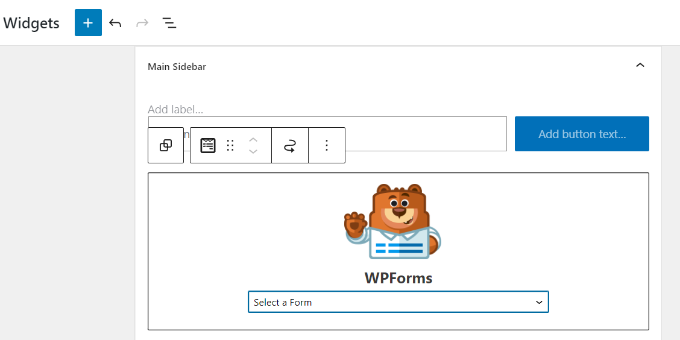
Po wybraniu formularza można zobaczyć podgląd w obszarze widżetów.
Nie zapomnij kliknąć przycisku “Aktualizuj” po zakończeniu.
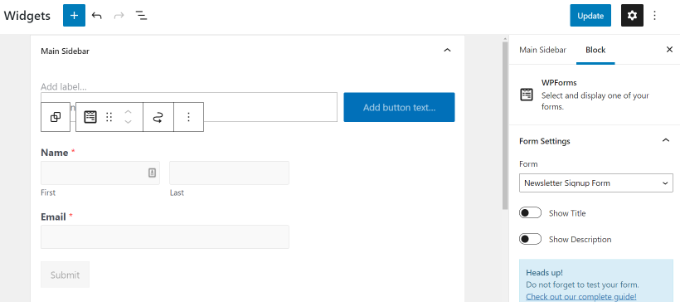
Użytkownik może teraz przejść na twoją witrynę internetową, aby zobaczyć formularz subskrypcji e-mail w działaniu.
Za każdym razem, gdy ktoś poda swoje imię i e-mail oraz naciśnie przycisk Subskrybuj, zostanie zapisany do twojego newslettera.
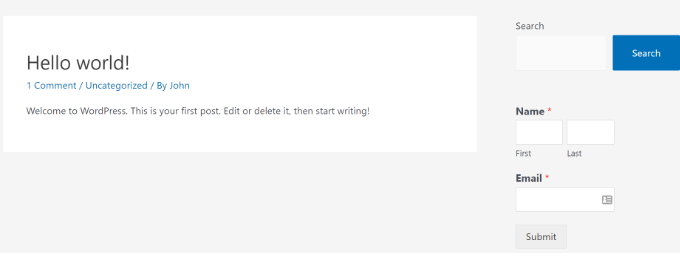
Teraz, gdy wszystko jest już skonfigurowane, przyjrzyjmy się, jak wysyłać e-maile do twoich subskrybentów.
Jak pisać i wysyłać e-maile do subskrybentów twojego bloga?
Istnieje kilka sposobów na otrzymywanie twoich aktualizacji, w tym poprzez zwykłe wiadomości e-mail lub kanał RSS.
Metoda kanału RSS automatycznie wysyła użytkownikom e-mail za każdym razem, gdy publikujesz nowy wpis w WordPress. Jest ona jednak mniej skuteczna, ma bardzo niski wskaźnik otwarć, a użytkownicy irytują się, gdy otrzymują zbyt wiele e-maili.
Zalecamy ręczne pisanie twoich e-maili. Pozwoli to na spersonalizowanie i konwersację Twoich e-maili, dodanie dowolnej treści i wybranie własnej częstotliwości.
Większość popularnych blogerów wysyła e-mail newsletter raz w tygodniu. Możesz ustawić własną częstotliwość i zaplanować wysyłanie e-maili z wyprzedzeniem, aby Twoi użytkownicy otrzymywali je tego samego dnia i o tej samej godzinie każdego tygodnia.
Przeprowadzimy cię teraz przez proces pisania twojego pierwszego e-maila i wysyłania go do subskrybentów.
Najpierw przejdź do strony “Kampanie” w kokpicie twojego konta Constant Contact, a następnie kliknij przycisk “Utwórz”.
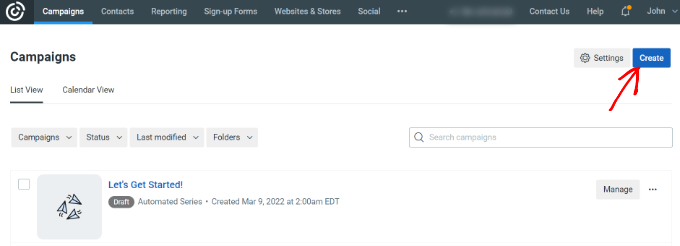
Otworzy się teraz wyskakujące okno z różnymi rodzajami kampanii do wyboru.
Następnie wybierz “E-mail” w sekcji “Wybierz kampanię”.
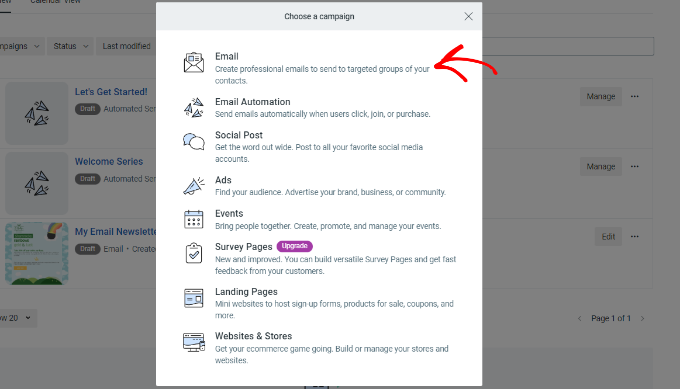
Następnie Constant Contact wyświetli wiele szablonów e-maili.
Wybierz szablon dla twojego newslettera e-mail.
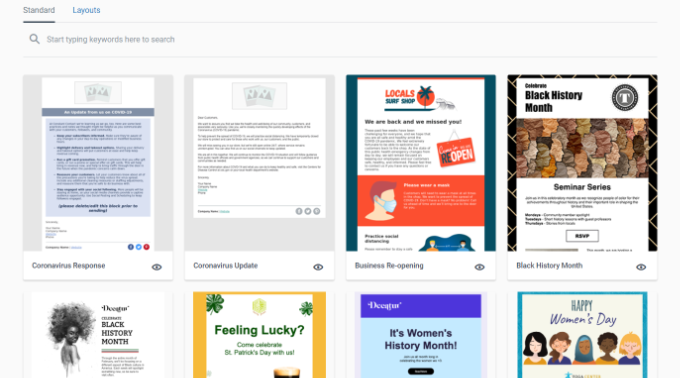
Następnie musisz nadać nazwę twojemu newsletterowi. Ma ona charakter organizacyjny i można ją później zmienić.
Możesz teraz użyć kreatora e-maili, aby edytować, dodawać lub usuwać dowolne elementy widoczne w szablonie. Wystarczy przeciągnąć i upuścić elementy, które chcesz dodać.
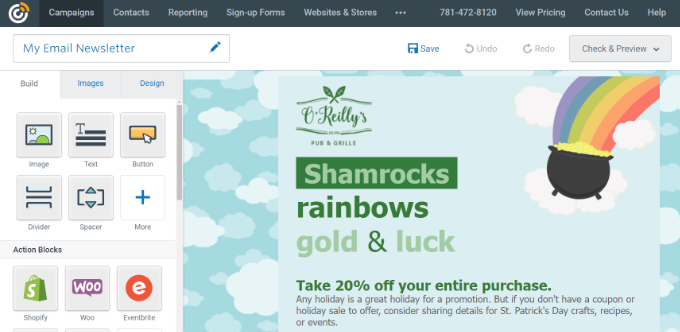
U góry znajduje się temat i nagłówek. Aby je zmienić, wystarczy kliknąć ten obszar i dodać dowolną treść.
Po lewej stronie zobaczysz kilka opcji, które możesz przeciągnąć bezpośrednio do twojego szablonu newslettera. Możesz dodawać tekst, przyciski, obrazki i nie tylko.
W tym przykładzie dodaliśmy kilka zdjęć, trochę tekstu i kilka odnośników. Aby dodać odnośnik do twojego newslettera, możesz zaznaczyć dowolny tekst.
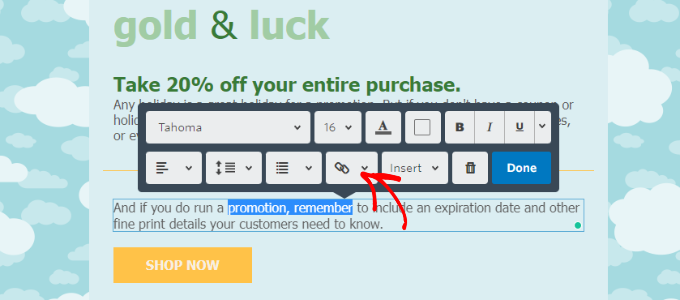
Kliknij ikonę odnośnika i wybierz “Strona internetowa” z rozwijanych opcji.
Stąd wklej odnośnik do twojego wpisu na blogu, tak jak poniżej:
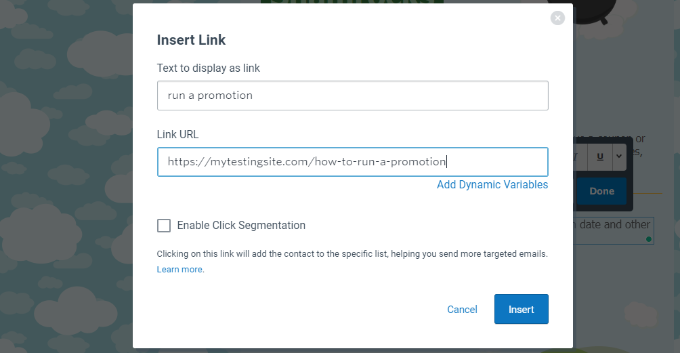
Następnie kliknij przycisk “Wstaw” i gotowe.
Teraz, w ostatnim kroku, kliknij “Kontynuuj” w prawym górnym rogu.
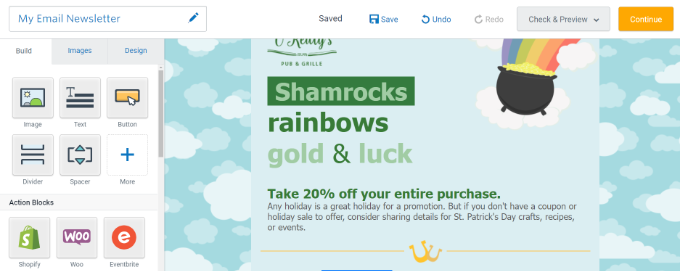
Następnie musisz wybrać listę mailingową przed wysłaniem twojego newslettera. Możesz wybrać określone listy lub wszystkie twoje kontakty, co często nazywane jest wysyłką e-mail.
Upewnij się, że zaznaczyłeś pole obok twojej listy, a następnie naciśnij przycisk “Wyślij teraz” u góry.
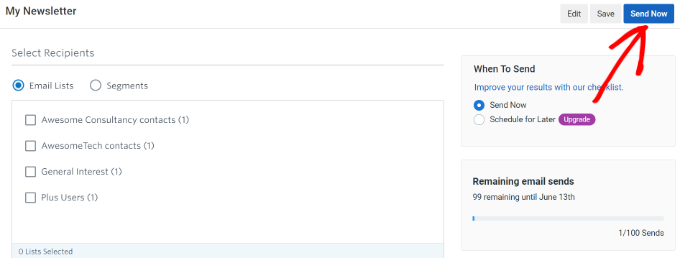
W ten sposób ręcznie wyślesz swój pierwszy e-mail. Jeśli chcesz zaplanować go na później, możesz wybrać tę opcję i ustawić datę wysłania.
Możesz powtórzyć ten proces w dowolnym momencie, aby powiadomić subskrybentów o nowościach na Twoim blogu WordPress.
Jak zdobyć więcej subskrybentów e-maili?
Czy wiesz, że ponad 70% osób, które przejdą na twoją witrynę internetową, po prostu nigdy więcej jej nie zobaczy? W ten sposób dodałeś opcję subskrypcji e-mail do twojego bloga, dzięki czemu możesz powiadamiać użytkowników o nowych treściach, ofertach i usługach.
Jednak dodanie tylko jednego formularza zapisu na twoim panelu bocznym nie wystarczy. Musisz znaleźć więcej sposobów na szybkie zdobycie większej liczby subskrybentów e-mail.
Tutaj właśnie wkracza OptinMonster. Jest to najlepsze na świecie oprogramowanie do optymalizacji konwersji i generowania leadów, które pomaga przekształcić więcej odwiedzających witrynę internetową w subskrybentów.
Zamiast osadzać formularz subskrypcji w twoim panelu bocznym, który prawdopodobnie nie zostanie powiadomiony, możesz tworzyć formularze opt-in, które dobrze konwertują i zostały przetestowane na tysiącach witryn. Zobacz nasz przewodnik krok po kroku, jak generować leady w WordPress, aby uzyskać więcej informacji.
OptinMonster oferuje pływające paski nagłówka i stopki, wsuwane boksy, maty powitalne, wbudowane formularze i wyskakujące okienka (okna) lightbox. Możesz wybrać szablon kampanii, który możesz dodatkowo dostosować do własnych upodobań.
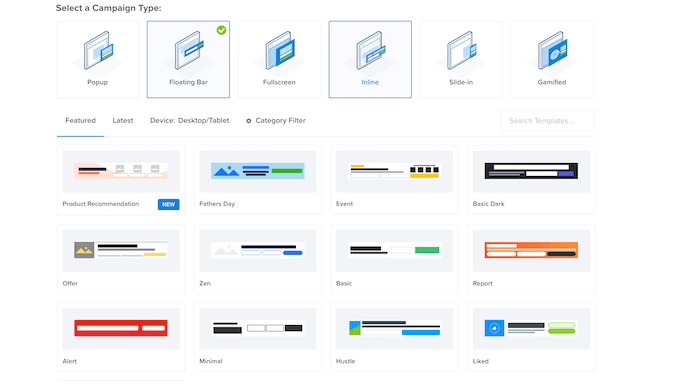
OptinMonster oferuje przyjazny dla początkujących interfejs użytkownika i kreator kampanii typu “przeciągnij i upuść”.
Elementy można dodawać, przeciągając je do szablonu i zmieniając kolejność istniejących elementów.
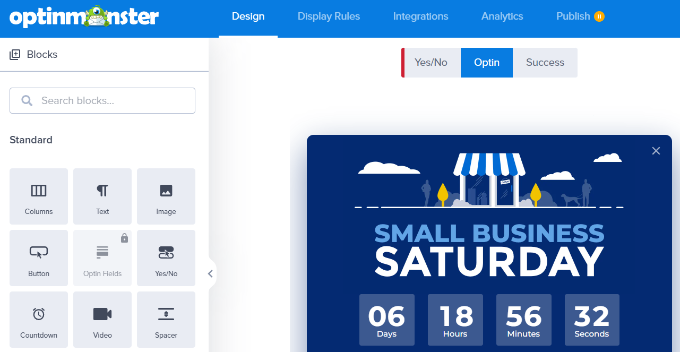
Poza tym oprogramowanie oferuje różne wyzwalacze i reguły, które można skonfigurować dla twojej kampanii.
Możesz na przykład skonfigurować wyskakujące okienko na twojej witrynie, które uruchamia się, gdy ktoś ma zamiar nacisnąć przycisk Wstecz w przeglądarce. Jest to znane jako wyskakujące okienko z intencją wyjścia.
Oznacza to, że zanim ktoś opuści twoją witrynę, ma szansę ją zasubskrybować, a wielu z nich to robi, ponieważ zostało to przetestowane na tysiącach witryn.
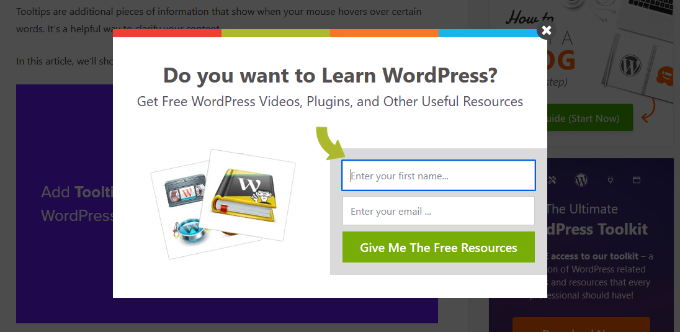
Wspaniałe jest to, że OptinMonster doskonale integruje się z dowolnym oprogramowaniem do e-mail marketingu, wieloma wtyczkami do subskrypcji e-mail WordPress i wszystkimi rodzajami witryn internetowych.
OptinMonster oferuje również weryfikację leadów jako płatny dodatek. Ta potężna funkcja pozwala odfiltrować spamboty i tymczasowe konta e-mail, aby upewnić się, że twoja lista mailingowa jest wypełniona wysokiej jakości potencjalnymi klientami.
Aby uzyskać więcej wskazówek dotyczących pozyskiwania nowych subskrybentów, zapoznaj się z tymi sprawdzonymi i łatwymi sposobami na szybszy rozwój Twojej listy mailingowej.
Mamy nadzieję, że ten artykuł pokazuje, jak dodać subskrypcje e-mail do twojego bloga WordPress. Możesz również przeczytać nasz przewodnik o tym, jak uzyskać bezpłatny wirtualny numer telefonu biznesowego dla twojego bloga lub nasze eksperckie wybory najlepszych wtyczek SMTP WordPress, aby poprawić dostarczalność e-maili.
If you liked this article, then please subscribe to our YouTube Channel for WordPress video tutorials. You can also find us on Twitter and Facebook.





Ahmed Omar
subscription forms is crucial to maintain contact with the interested visitors and to keep them updated about the new posts. Also the integration between WP forms and Constant Contact made it easy and more convenient
thank you
WPBeginner Support
You’re welcome, glad you found our recommendation helpful!
Admin
Neil
In the example above, what is the email address that the newsletter is sent from? I would want a newsletter to come from my blog, and not from my personal email address.
WPBeginner Support
In the settings for the newsletter, you can set the from email address to a different email.
Admin
David Tye
Love this website,can you send me news letters please.
Regards David
WPBeginner Support
You can start receiving our newsletter by clicking on the email icon in the top-right of the page
Admin
Godfrey
Thanks for this article. Though I haven’t started on my first blog yet, this gives me the insight of what I need.
WPBeginner Support
Glad our guide could help make the process less intimidating
Admin
Jill Cuthbert
Thank you so much for this article. I’ve been struggling with RSS as what I really wanted was an email sign up for RSS. I’ve just started my first campaign with MailChimp and it was so easy and straightforward thanks to your great instructions.
WPBeginner Support
Glad our guide was helpful
Admin
Joe
I use Sendinblue for my SMTP – should I use this? I would prefer not to set up another account if possible, to keep things simple.
WPBeginner Support
You can use that should you want
Admin
Mike D
For the JetPack solution: “Appearance » Widgets. Drag and drop Blog Subscriptions (Jetpack) widget”. The widget does not seem to be a valid option any longer. JetPack v 7.7.1
WPBeginner Support
Unless you’re using Jetpack on a local installation on your computer, the widget should still be available.
Admin
John Richardson
I tried MailChimp and it was easy to set up. However, if you are a home based blogger and don’t have a PO Box, it publishes your home address. In these days and times, I just couldn’t risk it.
WPBeginner Support
If you edit your footer for the messages they should have the option to remove the address.
Admin
Kaitlen D.
Thank you so much for posting this! Do you know how to only send a short spurt of your blog post to your subscribers with Jetpack instead of sending the entire blog post?
WPBeginner Support
You would go under Settings, Reading and for each item in feed you would want to select summary to only send sippets.
Admin
Colby
love this
WPBeginner Support
Thank you
Admin
Colby
Please subscribe me to see this awesome content
WPBeginner Support
We have our subscription in the top right of all of our posts and pages under the envelope icon
Admin
noah
Can you show me how to successfully add youtube subscribe button on my wordpress site !
WPBeginner Support
You can find our article on how to do that here: https://www.wpbeginner.com/wp-tutorials/how-to-add-youtube-subscribe-button-in-wordpress/
Admin
Sam
pls send all update
WPBeginner Support
We will certainly look into updating this article
Admin
Lorraine
Hi
Great article for a newbie!!! Please could you help me with something. The website I’m building (migrating from Business Catalyst) has some custom templates which would be a nightmare to put into a theme. But is it possible to choose a WordPress theme which is only applied to the blog and the homepage which are much easier to change?
Any help really appreciated.
Lorraine
WPBeginner Support
Themes would attempt to style your entire site. You may want to take a look into page builders to recreate the style of your pages: https://www.wpbeginner.com/beginners-guide/best-drag-and-drop-page-builders-for-wordpress/
Admin
Astuti
Thanks for this article.
sanayache
Hi, I like to have a plugin which sends notifications to subscriber when a new page (not post) is published. The subscribers list should remain with WordPress and not on email marketing sites. Please suggest a plugin.
Monazir Ansari
Thanks for sharing……it really works…..!
Doug
I appreciate your super helpful site!
I’m trying to add a signup for people to subscribe to my WP blog posts. Mailchimp shows my mailing address on a confirmation window.
For a simple RSS email signup, how do I avoid showing my mailing address? I’ve seen it done on other sites.
What service will do this (it seems Mailchimp won’t)?
Thank you!
Katie
I am also having this problem. Not interested in broadcasting my mailing address to the world.
Scott Hayden
Why does Mailchimp say my blog feed isn’t valid? Do I have to publish a post before it becomes valid? My blog isn’t ready yet and is in “coming soon” mode.
Natalie
Hi there, I have just had a ‘new user’ subscribe to my blog which is on WordPress.org.
What does this mean? Can they now access the dashboard and all my posts?
Thanks in advance
Natalie
WPBeginner Support
Hi Natalie,
You can go to your WordPress admin area and click on Users. On this page you can see all users who can log into your WordPress site. Next to each user you will be able to see their user role. If a user appears as a Subscriber and you didn’t add them, then you can delete that user.
You may also want to visit Settings » General page and look for the Membership option. If the box next to ‘Anyone can register’ is checked, then you can uncheck it and save your settings.
Admin
Muhammad Fahad ul Hassan
Hi Guys,
On the main page of my website, i am seeing 55000 subscribers but where I can found this list?
WPBeginner Support
Hi Muhammad Fahad ul Hassan,
Depends on which tool you are using to collect email addresses. If you are choosing an email marketing service, then you’ll find your list by signing into your account. If you are using a WordPress plugin, then check out plugin’s settings page.
Admin
Angie Mek
Is there a way to have an email sent to a subscriber every time that single page is updated? Not to the whole site, but just a single page of the site?
This would give followers the option to only be notified when a specific portion of the site is updated.
Jennifer Bate
I have the same question. I am running a genealogy blog and I know there are going to be people who will want to be notified when I am working in a particular category/surname. But until that time, they won’t be needing my feed…. and might stop reading or unsubscribe.
Ashley
Are there any follow by email services for blogs that don’t require having a physical address? I got Mailchimp all set up only to find out my physical address has to be displayed with the messages and as a blogger I don’t require a PO box nor do I want readers to see a physical address.
Melanie Blackburn
I’m at the part to click the “RSS Feed” for the campaign but they don’t list that as an option. I have the top 3 options but the fourth is “Automated”. Have they changed this? Do I need to do something different?
WPBeginner Support
Hi Melanie,
Yes, it has changed a bit since then. We will update the article soon. Meanwhile, go to your MailChimp dashboard and click on the Add Campaign button. From the popup menu select ‘Let us Guide you’. In the next step, select ‘Connect with new contacts’, and then select Share Blog updates.
Admin
Trinity
This was incredibly helpful!! I’m trying to add the “pop up” functionality.. but can’t seem to figure it out but everything else works perfectly! Thanks
WPBeginner Support
Hey Trinity,
Glad you found the article helpful
For pop up functionality you may want to checkout OptinMonster. It is a lead generation software that helps you grow your email list using beautiful email signup forms including lightbox popups.
Admin
Jean Browman
MailChimp works only about half the time for me. I post at the same time every day and have the notice go out two hours later. Sometimes it does, sometimes it doesn’t. Do you have any idea why?
Kabrina
Very helpful still in 2017, thanks.
khadija Beauty
Mails that are sent through via MailChimp campaign to my subscribers does not appear in their inbox, instead they are stored directly in the promotion section. Why does that happen? Is there any way to make them appear in the inbox?
Hector
Hello. Can someone please reply this reader? I think she asked a valid question. Thank you.
WPBeginner Support
Hi Khadija,
Gmail automatically sorts email and sends them to promotions or updates tabs. Users can decide whether they want to see an email into their primary tab. Many Gmail users actually turn off the tabbed email view to only view the primary inbox. A recent Study by ReturnPath showed that promotions tab does not affect your email’s deliverability or even its open rates.
But if you are still concerned, then you can ask your subscribers to move your email message from promotions to primary by showing them instructions on how to do that.
Admin
Mark
Does anyone know how frequently Jetpack Subscriptions sends out notification emails when I post new content on my blog? Is there a way to configure how often/how quickly notifications get sent? Thanks.
Stephen Wells
Hi Mark,
Use Better Notifications for WordPress plugin, it will allow you to configure your email notifications.
Regards
Stephen W.
Robin
I am trying to switch to Mad Mini. I have a custom sign up button on my site, but don’t know how to connect Mad mini to my site. Help.
WPBeginner Support
Please contact Mad Mimi for support.
Admin
Mehedi Hasan
I have just started making my own blog, on WordPress. After few post, i am getting good no of users as well views but this views do not convert into subscription very well rather the result is zero. My only E-mail subscription widget is at footer widget area. Now after reading your article, i am going to place two more subscription widget. One will be at Top sidebar and another will be at the last of the content. So thanks for your great Article.
WPBeginner Support
Glad you found it helpful. You may also want to follow us on Twitter for more useful WordPress tips and tutorials.
Admin
Hayley
Ah! FINALLY the answer to getting the Subscribe widget on a self-hosted blog!
neha
This is very helpful resource
Jim Keough
What about zapier?
Nicole
Thank you! I set up the RSS feed via MailChimp within an hour. You made this SO easy!
WPBeginner Support
Glad you found it helpful
Admin
Dale Fletcher
Would you not recommend Feed-burner by Google?
WPBeginner Support
Please take a look at Stop Using FeedBurner – Move to FeedBurner Alternatives
Admin
Victor
Is there a way i can make the Follow Blog Check box always checked?
Michele
I went through all the steps using my Mail Chimp account but I can’t get the text widget in my wordpress.com site to accept the embedded code. Do I need wordpress.org site for this to work?
WPBeginner Support
Please see our guide on the difference between self hosted WordPress.org vs free WordPress.com blog.
Admin
Ian
Hello! I just activated Jetpack subscriptions on my website. I chose Jetpack just for the simplicity and I don’t really feel the need at this point to have access to the subscription list.
Thanks,
Ian
Sesan Oguntade
Thanks for this article. God bless you. I am a subscriber to your newsletter. I must say i have enjoyed every bit of what you provide here. I am getting better with my wordpress blogs because of what i read on your blog. Thanks and God bless you again.
rogerpacker
MailPoet is another great option. It’s free up to 2,000 subscribers and just $75 a year for a single site after that and has some great email templates.